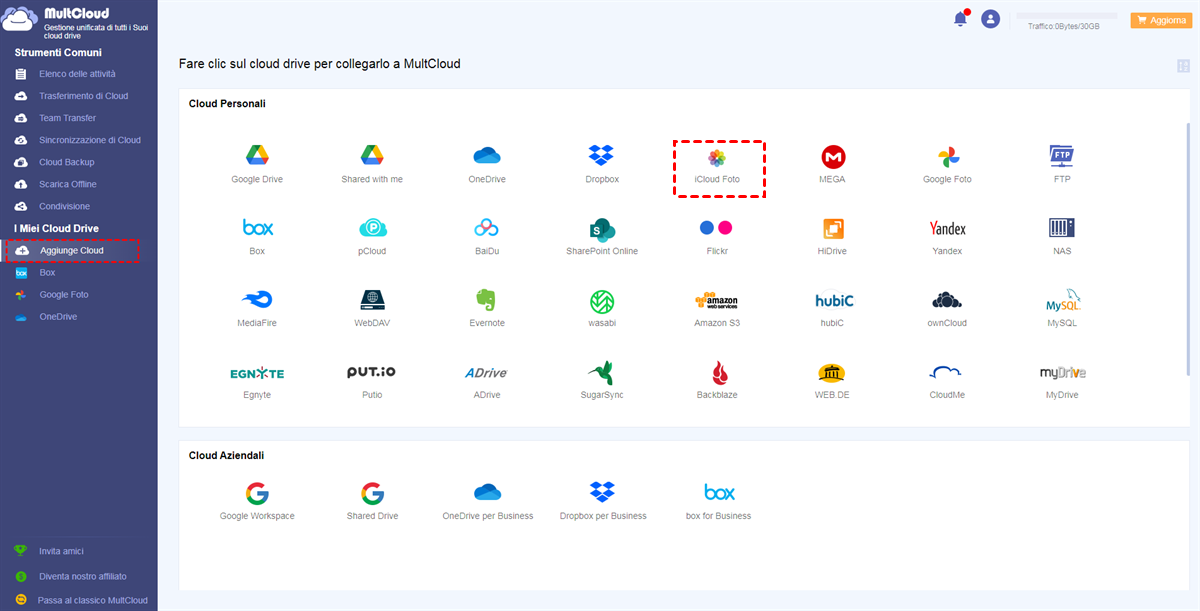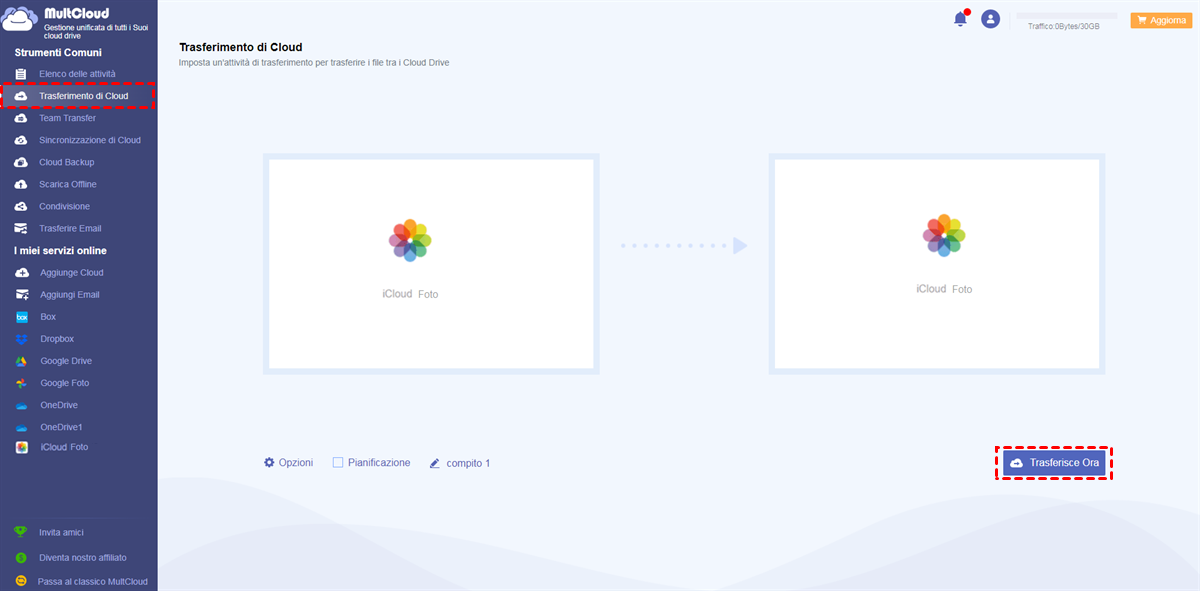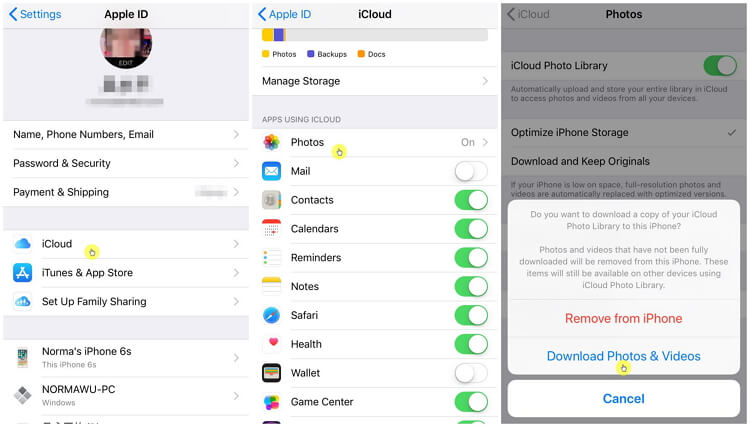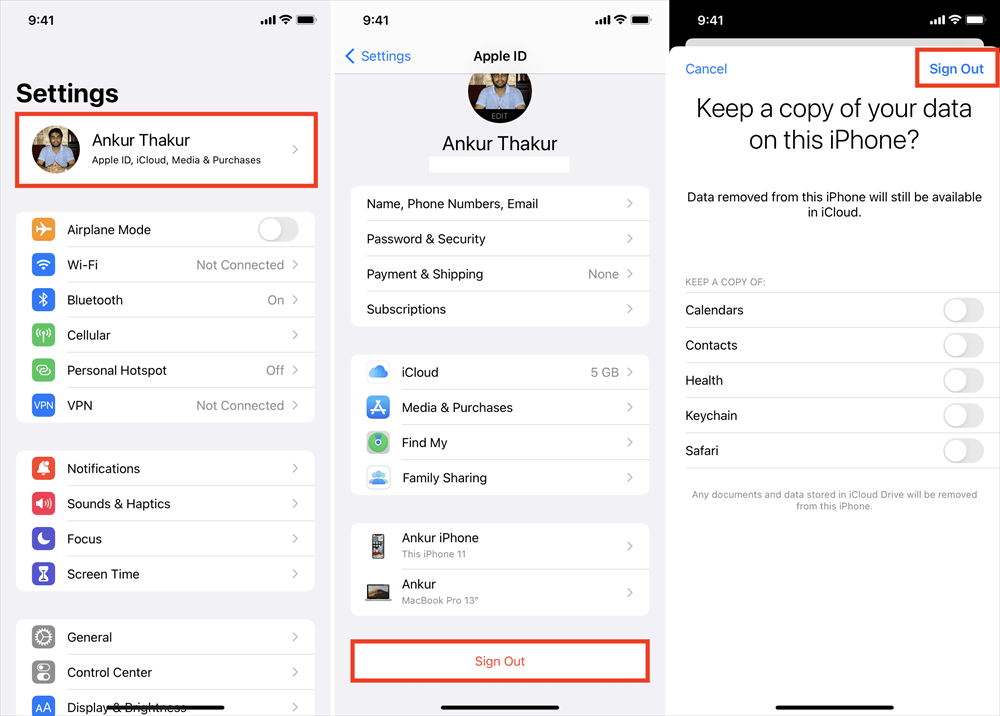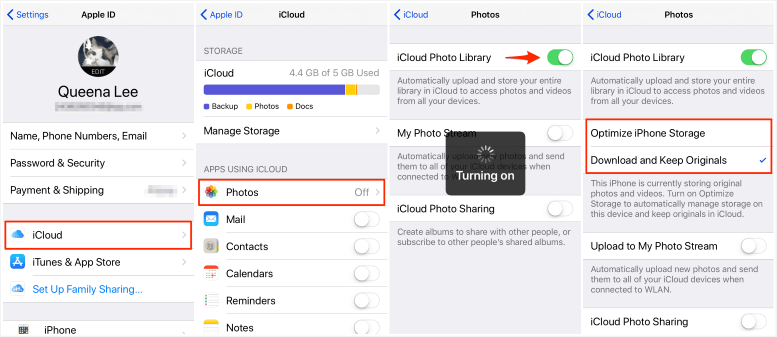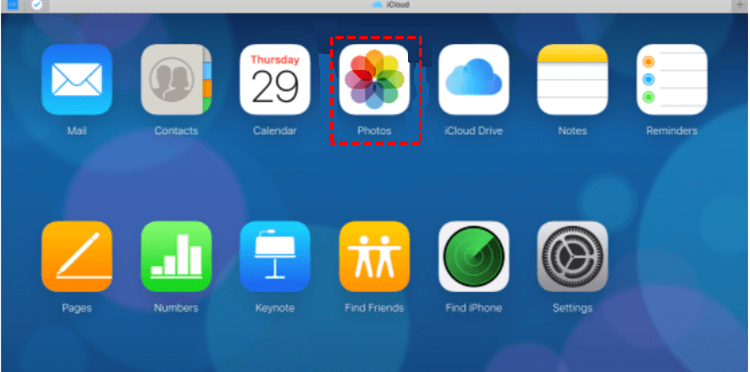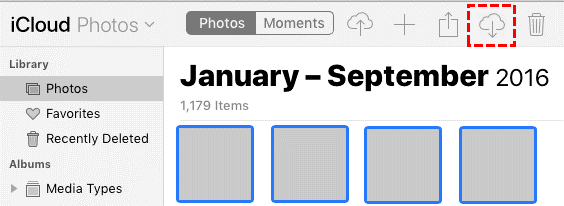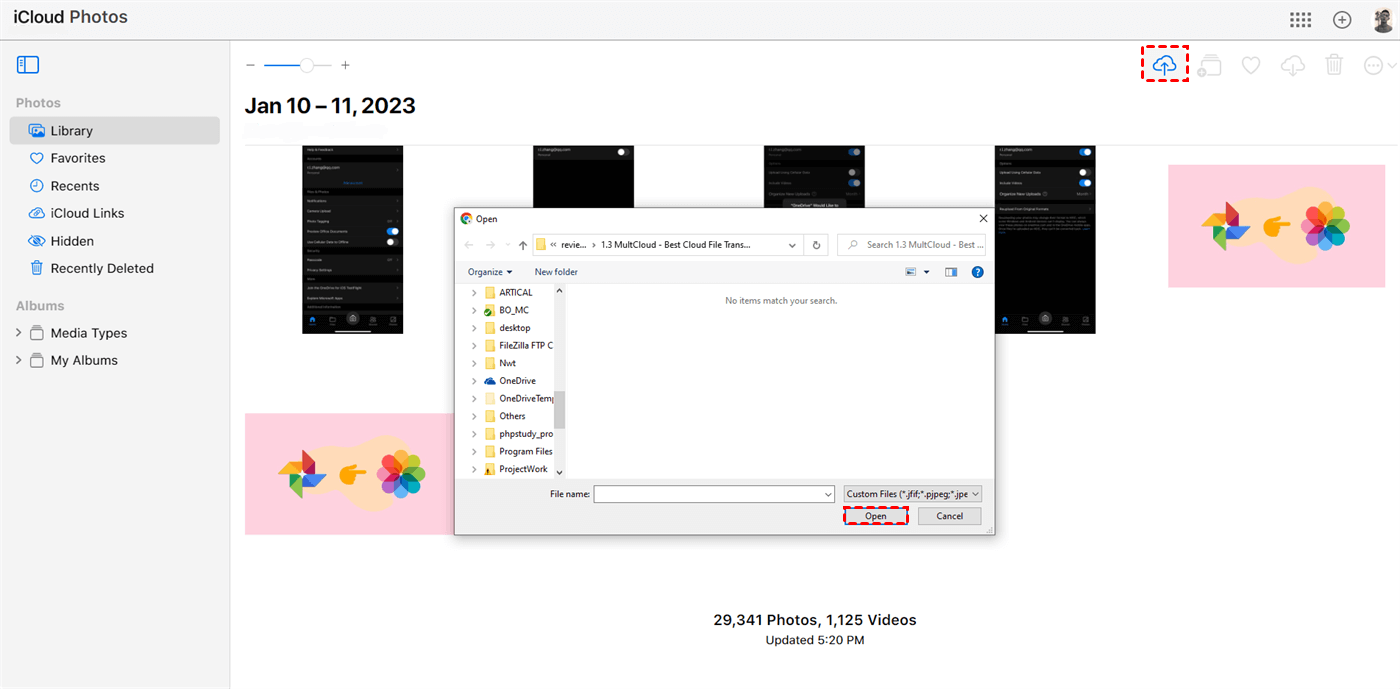Puoi Unire Foto da Due Account iCloud?
"Mia moglie ed io abbiamo due Apple ID e due account iCloud Photos separati. C'è un modo facile per unirli in un unico account? So che c'è la Condivisione Familiare, ma penso che richiederebbe di unire manualmente le foto in un account."
"La mia ragazza ed io siamo in vacanza e entrambi scattiamo foto con i nostri iPhone. Ora vogliamo unire tutte le foto da entrambi gli account e mostrarle attraverso il mio Apple TV a cui sono connesso con il mio account. Qual è il modo sensato per farlo?"
"Mia moglie ed io utilizziamo account iCloud diversi per salvare le foto, c'è un modo per avere tutte le foto che scattiamo memorizzate nello stesso account iCloud?"
Come Unire Foto da Due Account iCloud Rapidamente
Se non vuoi affrontare procedure complesse e tempi di attesa lunghi, puoi utilizzare un professionale strumento di trasferimento dati tra cloud---MultCloud. Questo eccellente strumento di trasferimento dati tra cloud può aiutarti a unire rapidamente tutte le foto in due account iCloud, anche con sistemi operativi o dispositivi diversi.
Rispetto ad altri metodi, l'utilizzo di MultCloud per eseguire la migrazione di file tra cloud può offrire le seguenti funzioni avanzate.
- Trasferimento automatico: MultCloud supporta gli utenti nell'abilitare la funzione "Pianificazione" per realizzare il trasferimento automatico tra cloud.
- Offline transfer: When the task starts, you can close the transfer page, even close the browser and computer.
- Trasferimento veloce: MultCloud può supportare fino a 10 thread di trasferimento contemporaneamente, il che può migliorare notevolmente la velocità complessiva di trasmissione.
- Trasferimento selettivo: MultCloud supporta il filtraggio dei file, quindi puoi trasferire selettivamente o non trasferire file con determinate estensioni.
- Trasferimento sicuro: Durante l'intero processo di trasmissione, MultCloud non memorizzerà i dati del tuo account e attiverà il sistema di autorizzazione OAuth e la crittografia AES a 256 bit per garantire la sicurezza della trasmissione.
Inoltre, se hai altri account cloud che devono essere combinati, puoi aggiungere questi account a MultCloud per gestire i file cloud in modo unificato e persino realizzare la migrazione, la sincronizzazione o il backup dei dati tra gli account. Una cosa da notare è che MultCloud supporta l'aggiunta dei seguenti account cloud:
Dropbox, Dropbox Business, Google Drive, Google Workspace, Google Foto, iCloud Foto, OneDrive, SharePoint Online, OneDrive for Business, MEGA, Flickr, Box, Box for Business, pCloud, Amazon S3, Wasabi, SugarSync, Evernote, CloudMe, Cubby, MyDrive, WEB.DE, Yandex, HiDrive, MySQL, Egnyte, Putio, Backblaze, MediaFire, ownCloud, ADrive, Baidu, persino NAS, WebDAV, FTP/SFTP, Shared with me e Shared Drive.
Utilizzando il "Trasferimento di Cloud" fornito da MultCloud, puoi integrare facilmente tutte le immagini in due account iCloud. Di seguito sono riportati i passaggi dettagliati.
Passo 1. Innanzitutto, devi registrare un account utilizzando il tuo indirizzo email. In alternativa, puoi autorizzare l'accesso diretto con il tuo account Google o Facebook.
Passo 2. Dopo aver effettuato l'accesso a MultCloud, fai clic su "Aggiunge Cloud" e aggiungi rispettivamente i tuoi due account Foto di iCloud a MultCloud.
Passo 3. Seleziona "Trasferimento di Cloud", quindi seleziona i percorsi degli album nei due account Foto di iCloud rispettivamente come origine e destinazione. Va notato che il percorso di destinazione è il percorso dell'account in cui integri tutte le foto. Infine, clicca su "Trasferisce ora".
Prima di avviare l'attività, puoi impostare diversi metodi di trasferimento, filtri per i file o notifiche via email nelle "Opzioni" in base alle tue esigenze. Inoltre, l'opzione "Pianificazione" ti consente di impostare un orario di trasmissione specifico, come giornaliero, settimanale o mensile.
Come Unire Foto da Due Account iCloud Comunemente
Oltre ai metodi di unione professionali sopra menzionati, puoi anche utilizzare i metodi di unione forniti da iCloud. A seconda del dispositivo che stai utilizzando, puoi utilizzare diversi metodi di elaborazione. Va notato che l'utilizzo del metodo tradizionale di unione potrebbe richiedere molto tempo ed sforzo, poiché l'intero processo potrebbe essere influenzato dalla rete e da altri fattori.
Opzione 1: Unire le Foto di iCloud da Due Account Diversi su iPhone
Se sei abituato a utilizzare un telefono cellulare, puoi seguire i passaggi seguenti.
Passo 1. Entra nell'interfaccia "Impostazioni" del telefono cellulare e quindi fai clic sulla tua immagine del profilo per entrare nell'interfaccia di impostazione dell'account Apple.
Passo 2. Seleziona "iCloud" → seleziona "Foto" → disattiva "Libreria foto iCloud" e quindi seleziona "Scarica foto e video" nella finestra popup per scaricare le foto da iCloud su iPhone.
Passo 3. Dopo di che, esegui il logout dal tuo account iCloud seguendo le istruzioni nella schermata sotto.
Passo 4. Dopo esserti disconnesso da iCloud, torna su "Impostazioni > Nome/ID Apple". Inserisci il tuo nuovo ID Apple e la password, quindi fai clic su "Accedi" nell'angolo in alto a destra dello schermo. Infine, segui le istruzioni per unire i dati di Safari, promemoria e contatti.
Passo 5. Tocca "iCloud" e poi tocca l'opzione "Foto" per abilitare "Libreria foto iCloud". Tutte le foto sull'altro account iCloud saranno quindi unite in quell'account.
Opzione 2: Unire Foto da Due Account iCloud su PC
Sia che tu sia un utente Windows o un utente iOS, puoi accedere a iCloud.com per operare.
Passo 1. Vai su iCloud.com sul browser web del tuo PC. Accedi con le credenziali del tuo attuale ID Apple. Troverai una serie di app iCloud, tra cui Calendario, Contatti, Posta, ecc. Tra queste, devi selezionare "Foto".
Passo 2. Clicca su "Foto" per visualizzare tutte le foto che hai scattato con il tuo iPhone e salvato su iCloud tramite l'app Libreria foto.
Passo 3. Cerca la foto che desideri scaricare, fai clic una volta per evidenziarla o fai doppio clic per aprirla. Quindi clicca su "Scarica". A seconda della quantità di immagini che desideri trasferire, il tempo necessario può variare da una frazione di secondo a qualche minuto.
Passo 4. Disconnettiti dal tuo account iCloud e accedi con un altro ID (account iCloud di destinazione).
Passo 5. Ora, sposta tutti i dati delle foto su un altro ID iCloud per unirli.
Conclusione
Il metodo tradizionale può effettivamente aiutarti a unire le foto da due account iCloud, ma considerando l'operazione laboriosa e complicata, puoi utilizzare uno strumento professionale di gestione dati cloud---MultCloud. Questo strumento può non solo aiutarti a unire facilmente tutte le immagini di due account iCloud, ma fornisce anche una velocità ultra veloce e una modalità di operazione amichevole.
Inoltre, puoi utilizzare anche altre funzioni fornite da MultCloud (come Trasferimento di squadra, Sincronizzazione cloud, Backup cloud, Upload remoto e Condivisione) per completare operazioni di sincronizzazione o backup dei dati tra altri account cloud. Ad esempio, puoi sincronizzare le foto di Google su iCloud in tempo reale.
MultCloud supporta i Cloud
-
Google Drive
-
Google Workspace
-
OneDrive
-
OneDrive for Business
-
SharePoint
-
Dropbox
-
Dropbox Business
-
MEGA
-
Google Photos
-
iCloud Photos
-
FTP
-
box
-
box for Business
-
pCloud
-
Baidu
-
Flickr
-
HiDrive
-
Yandex
-
NAS
-
WebDAV
-
MediaFire
-
iCloud Drive
-
WEB.DE
-
Evernote
-
Amazon S3
-
Wasabi
-
ownCloud
-
MySQL
-
Egnyte
-
Putio
-
ADrive
-
SugarSync
-
Backblaze
-
CloudMe
-
MyDrive
-
Cubby